A Szkennelés e-mailbe/FTP-re/mappába alapműveletei
Ez a rész bemutatja a szkennelt fájloknak - a megadott célállomástól függően - e-mailben, FTP szerverre vagy számítógépre küldésének alapvető működését.
![]()
A Szkennelés e-mailbe, Szkennelés FTP-re vagy Szkennelés mappába funkció használata előtt regisztrálnia kell a célállomást a Címjegyzékben. A célállomások regisztrálását illetően lásd: Címjegyzék
 .
.A Szkennelés e-mailbe használatakor meg kell adnia a feladó nevét. Részletek: Az e-mail feladójának megadása
 .
.
![]() Nyomja meg a [Scanner] (szkenner) gombot.
Nyomja meg a [Scanner] (szkenner) gombot.
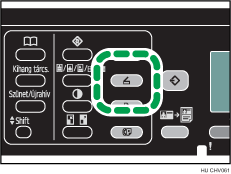
Ellenőrizze, hogy az “Eredeti be, majd cél megad.” felirat látható-e a kijelzőn.
![]() Helyezze az eredeti dokumentumot az üveglapra vagy az automatikus adagolóba.
Helyezze az eredeti dokumentumot az üveglapra vagy az automatikus adagolóba.
Az eredetik behelyezésére vonatkozó részleteket lásd: Az eredetik behelyezése![]() .
.
![]() Nyomja meg a [Címjegyzék] gombot.
Nyomja meg a [Címjegyzék] gombot.
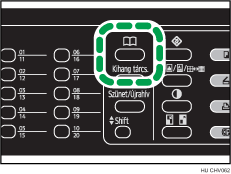
![]() Keresse meg a kívánt célállomást a [
Keresse meg a kívánt célállomást a [![]() ] vagy a [
] vagy a [![]() ] gombok segítségével görgetve a címjegyzéket, majd nyomja meg az [OK] gombot.
] gombok segítségével görgetve a címjegyzéket, majd nyomja meg az [OK] gombot.
A szkennelési célállomások megadásáról további részleteket a következő helyen olvashat: Szkennelési célállomás megadása![]() .
.
![]() Nyomja meg a [FF indítás] vagy a [Színes indítás] gombot.
Nyomja meg a [FF indítás] vagy a [Színes indítás] gombot.
A színes szkenneléshez állítsa be az [Eredeti típusa]-t a [Színes: Szöveg/Fénykép] értékre az [Opciók]-ban.
A fekete-fehér szkenneléshez állítsa be az [Eredeti típusa]-t bármelyik értékre, a [Színes: Szöveg/Fénykép] kivételével, az [Opciók]-ban.
A szkennelés megszakításához nyomja meg a [Törlés/Stop] gombot.
Üveglap használata esetén tegye a következő eredetit az üveglapra, majd nyomja meg a [FF indítás] vagy a [Színes indítás] gombot. Addig ismételje ezt, amíg az összes eredeti beolvasásra kerül.
Miután minden eredeti dokumentumot beszkennelt, nyomja meg a [#] gombot a szkennelt fájl küldéséhez.
![]()
A szkennelési beállítások megadására vonatkozó részleteket lásd: Szkennelési beállítások megadása
 .
.